넷플릭스로 영상을 보다 개인적으로 소장을 하려고 캡처를 했는데 영상 화면이 안 나오고 그냥 검은 화면으로 캡처된 경험이 있으실 텐데요. 이는 넷플릭스와는 상관없이 인터넷 브라우저의 설정만 변경해 주면 원하는 화면을 정상적으로 캡처할 수 있습니다. 오늘은 넷플릭스 화면 캡처 검은 화면으로 나올 때 해결 방법을 정리해 보았습니다.
넷플릭스 화면 캡처 검은 화면으로 나올 때
1. 설정을 변경하기 위해 엣지나 크롬 등 브라우저를 실행합니다.
엣지 브라우저로 설명을 하지만 크롬 등의 브라우저도 동일하게 설정하시면 됩니다. 우측 상단에 점 세 개가 있는 곳에 마우스 커서로 클릭을 해줍니다.
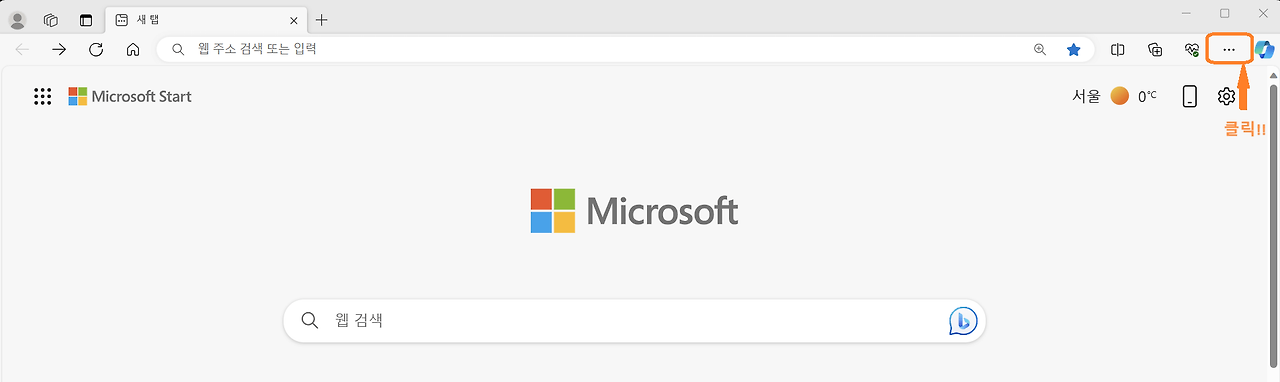
2. 브라우저 설정으로 이동합니다.
넷플릭스 캡처를 위해 점 세 개 부분을 클릭하면 메뉴들이 나옵니다. 그중에서 톱니바퀴처럼 생긴 모양의 설정을 클릭합니다.

3. 설정 검색에서 "가속"을 검색합니다.
설정을 누르며 설정검색 창이 화면 좌측 상단 측에 보입니다. 입력창에 "가속"이라는 단어를 입력하여 서치를 합니다.

4. 가능한 경우 하드웨어 가속 사용을 체크 해제합니다.
설정 검색창에 "가속"을 입력하면 화면에 시스템-결과 1개 문구가 상단에 보이면서 4개의 선택 조건이 보입니다. 위에서 3번째 "가능한 경우 하드웨어 가속 사용"이 켜져 있는 것이 확인될 것입니다. 이 부분이 켜져 있어 넷플릭스 캡처를 할 때 검은 화면이 나온 것입니다. 켜져 있는 부분을 마우스 커서로 클릭합니다.
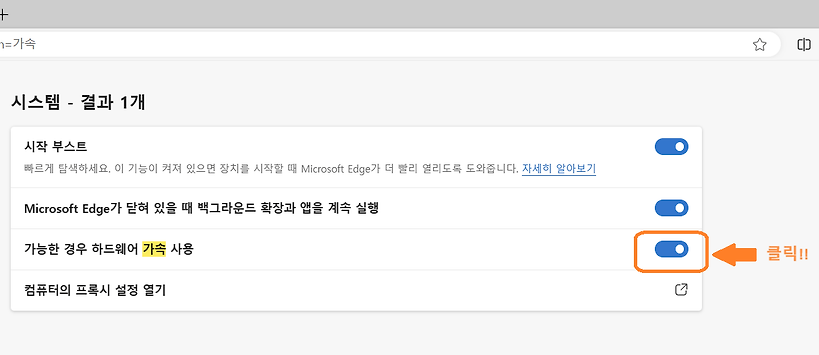
5. 설정을 적용하기 위해 브라우저를 다시 시작합니다.
"가능한 경우 하드웨어 가속 사용" 항목에 파란색 부분을 클릭하게 되면 다시 시작이라는 선택 버튼 아이콘이 생깁니다. 다시 시작 버튼을 누르게 되면 다시 새창이 화면에 띄워집니다. 마치 컴퓨터 사용 시 필요한 프로그램을 설치한 후 컴퓨터를 재부팅하는 원리와 동일하다고 생각하시면 됩니다.

이렇게 설정을 변경한 후 넷플릭스에서 캡처를 하게 되면 원하는 화면이 정상적으로 캡처가 가능합니다.